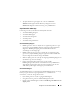Users Guide
Konfigurera och använda Tablet-PC 67
För att få hjälp med hur man använder pennan som en mus kan du gå igenom
online träning och handledning:
• I Windows Vista, klickar du på
Start
→
Alla Program
→
Tablet PC
→
Penninformation för Tablet PC,
och klicka sedan på
Using a pen instead
of a mouse
(använda en penna istället för en mus).
• I Windows XP klickar du på Start→ Get Going with Tablet PC
(Komma igång med Tablet PC) och sedan på Start. I denna guide finns
övningar med pennan.
Mata in, redigera och radera text med pennan
Med programvaran för igenkänning av handskrift är det enkelt att mata in
text i program med hjälp av pennan. I vissa program som t.ex. Windows
Journal kan du skriva med pennan direkt i programfönstret.
Om ett program inte har direktfunktion för penninmatning kan du använda
inmatningspanelen i Tablet PC
för att mata in text i programmet. Om du
trycker på ett redigerbart område visas ikonen för inmatningspanelen. Tryck på
ikonen så kommer
inmatningspanelen
ut från sidan på bildskärmen. Du kan
även öppna
inmatningspanelen
genom att trycka på fliken inmatningspanel
som är förankrad vid skärmkanten när
inmatningspanelen
är dold.
På inmatningspanelen kan du mata in och redigera text i olika lägen. Du kan
skriva ord på samma sätt som du gör på papper, du kan skriva ett tecken i
taget eller så kan du ”skriva” genom att med pennan trycka på tangenterna på
en tangentbordsbild. Om du vill ändra inmatningsläget, högerklickar du på
QuickSet-ikonen i meddelandefältet, klickar på Pen and Input Settings
(inställningar för penna och inmatning)→ Input Mode (inmatningsläge) och
därefter väljer önskat inmatningsläge.
Redigera text på inmatningspanelen med hjälp av gesterna som t.ex. dra ett
streck över text du vill ta bort eller tryck på knapparna.
Radera text på inmatningspanelen med hjälp av pennknappen för radering
eller genom att dra ett streck över text du vill ta bort.
För att lära dig hur man skriver och redigerar med inmatningspanelen:
• I Windows Vista, klickar du på Start
→ Alla Program→ Tab l e t P C →
Penninformation för Tablet PC, och gå igenom alla
inmatningspanelens rubriker.